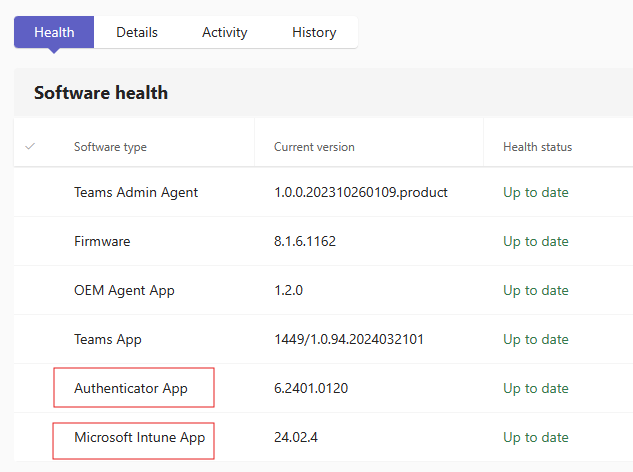Перенос устройств Android Teams в AOSP Управление устройствами от администратора устройств
Важно!
Эта статья публикуется перед обновлением встроенного ПО, которое поддерживает миграцию на управление проектами Android с открытым кодом (AOSP). Ранняя публикация этой статьи дает организациям время для подготовки среды для перехода с администратора устройств Android на новый метод регистрации мобильных устройств (MDM), созданный Intune называется Android Open Source Project (AOSP). Когда доступно встроенное ПО управления AOSP, в вашей организации будет отправлена запись в центре сообщений.
Это функция предварительной версии или раннего выпуска.
В этом документе описывается, как ИТ-администраторы могут подготовить среду устройств Android Teams к миграции. Эта миграция выполняется с администратора устройств Android на новый метод регистрации мобильных устройств (MDM), который был создан и называется Android Open Source Project (AOSP) Управление устройствами. Этот новый метод регистрации MDM заменяет устаревший метод регистрации администратора устройств и служит основой для новых функций и функций, которые развертываются. Для успешной миграции ИТ-администраторы организации должны выполнить определенные действия, и все из них рассматриваются в этой статье.
В этой статье рассматриваются:
- Настройка новых профилей регистрации управления AOSP
- Настройка конфигурации управления AOSP & политик соответствия требованиям
- Развертывание встроенного ПО устройства с поддержкой AOSP Management
Шаг 1. Настройка новых профилей регистрации управления AOSP
Чтобы устройства Android Teams зарегистрировались в службе управления AOSP, необходимо создать профиль регистрации.
Необходимые компоненты
Чтобы перейти с администратора устройств Android на управление Android AOSP, необходимо:
- Развернутые устройства Android Teams, зарегистрированные с помощью администратора устройств.
- Устройства Android Teams, поддерживаемые управлением AOSP. Все устройства, не перечисленные в списке, не поддерживаются в службе управления AOSP. Щелкните здесь.
- Intune разрешения администратора в среде Microsoft 365.
Важно!
Если ваша организация не регистрирует устройства Teams Android в Intune (обычно путем отключения лицензии на Intune в учетных записях ресурсов), вам не нужно настраивать профиль регистрации или создавать политики управления AOSP. Просто обновите устройства до встроенного ПО с поддержкой управления AOSP при выпуске, чтобы оставаться на текущем встроенном ПО, но настройка Intune не требуется.
Настройка профилей регистрации управления AOSP
Эти действия относятся к устройствам Teams Android. Если у вас нет устройств, отличных от Teams, ознакомьтесь с Intune руководством по настройке профилей: Настройка управления устройствами Android (AOSP) в Intune для корпоративных устройств, связанных с пользователями, — Microsoft Intune | Microsoft Learn
При создании профиля регистрации убедитесь, что он не конфликтует с профилями регистрации, созданными ранее.
Войдите в консоль управления Intune с учетной записью с разрешениями администратора Intune: https://intune.microsoft.com/.
Выберите Регистрация устройств>>, а затем Android.
В разделе Профили регистрации выберите Корпоративное, связанное с пользователем устройство.
Выберите Создать политику.
Используйте следующие параметры для конфигурации профиля:
- Имя Присвойте профилю имя, например AOSP — Устройства Teams.
- Описание Укажите описание, чтобы другие участники организации знали, для чего используется этот профиль регистрации. Используйте что-то вроде "Этот профиль регистрации управления AOSP позволяет устройствам Teams Android регистрироваться в Intune".
- Дата окончания срока действия маркера По умолчанию это 65 лет в будущем, и лучше оставить 65 лет, чтобы избежать истечения срока действия политики, которая будет блокировать регистрацию.
- Wi-Fi Выберите Не настроено.
- Устройства Microsoft Teams Выберите Включено.
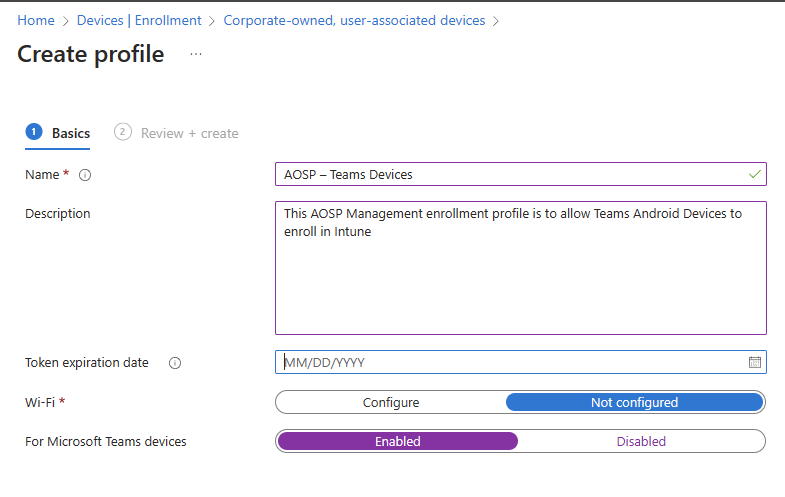
Важно!
По умолчанию для профиля регистрации истекает срок действия маркера в 65 лет. Если вы являетесь клиентом, участвующим в закрытой предварительной версии AOSP DM, вам потребуется настроить 90-дневный или более короткий срок действия. Клиенты, ожидающие общедоступной доступности AOSP DM, могут использовать 65-летний срок действия. Маркер регистрации с истекшим сроком действия не повлияет на существующие устройства, а только на регистрацию и вход новых устройств.
- Нажмите Далее.
- Просмотрите профиль и нажмите кнопку Создать.
Профиль регистрации создан и теперь готов к регистрации устройств.
Шаг 2. Настройка конфигурации управления AOSP & политик соответствия требованиям
Эти действия не требуются для устройств Teams. Все устройства Android Teams, зарегистрированные в службе управления AOSP, поддерживают как политики конфигурации Intune, так и политики соответствия требованиям Intune. Хотя они не требуются для правильной работы устройств, скорее всего, вы хотите использовать их на устройствах Teams в вашей организации, так как они дают дополнительные функции, функции и безопасность для ваших устройств Teams.
Политики конфигурации управления AOSP
В настоящее время единственной поддерживаемой политикой конфигурации для устройств Android Teams, зарегистрированных в службе управления AOSP, является профиль "Ограничения устройств" и только ограничение "захват экрана блокировки" внутри этого профиля. В будущем планируется поддержка дополнительных политик конфигурации.
Создание политики конфигурации управления AOSP
Эти действия относятся к устройствам Teams Android. Для устройств, отличных от Teams, или дополнительные сведения см. в Intune руководстве по настройке профилей: Параметры ограничения устройств для Android (AOSP) в Microsoft Intune | Microsoft Learn
- Войдите в консоль управления Intune с учетной записью с разрешениями администратора Intune: https://intune.microsoft.com/.
- Выберите Конфигурация устройств>.
- Выберите Создать>новую политику.
- Для параметра Платформа выберите Android (AOSP).
- В разделе Тип профиля выберите Ограничения устройств, а затем нажмите кнопку Создать.
- Укажите имя и описание политики, а затем нажмите кнопку Далее.
- В разделе Общие задайте для параметра Блокировать захват экраназначение Да, а затем нажмите кнопку Далее.
- Назначьте этот профиль всем устройствам или группе устройств с идентификаторами Entra, нажмите кнопку Далее, а затем выберите Создать.
Политики соответствия требованиям управления AOSP
В настоящее время существует ограниченный набор поддерживаемых политик соответствия для устройств Teams Android, зарегистрированных с помощью управления AOSP, но в будущих выпусках планируется использовать дополнительные сведения:
- Работоспособности устройства Устройства с привилегированным доступом (блок).
- Свойства устройства Минимальная версия ОС.
- Свойства устройства Максимальная версия ОС.
- Безопасность системы Требовать шифрование хранилища данных на устройстве.
Создание политики соответствия управления AOSP
Эти действия относятся к устройствам Teams Android. Для устройств, отличных от Teams, или дополнительные сведения см. в Intune руководстве по настройке профилей: Параметры соответствия Android (AOSP) в Microsoft Intune | Microsoft Learn
- Войдите в консоль управления Intune с учетной записью с разрешениями администратора Intune: https://intune.microsoft.com/.
- Выберите Соответствие устройств>, а затем Создать политику.
- В разделе Платформа>Android (AOSP) выберите Создать.
- Введите имя и описание политики.
- Нажмите Далее.
- Включите требуемые параметры соответствия из списка поддерживаемых.
- Нажмите кнопку Далее, а затем нажмите кнопку Далее.
- Назначьте этот профиль всем устройствам или группе устройств с идентификаторами Entra.
- Нажмите кнопку Далее, а затем — Создать.
Шаг 3. Развертывание встроенного ПО устройства с поддержкой управления AOSP
Важно!
Возможно, вы не сможете выполнить эти действия, так как они зависят от того, доступно ли встроенное ПО управления AOSP для ваших устройств. Однако перед выполнением этих действий вам по-прежнему потребуется завершить создание профиля регистрации.
Во второй половине 2024 г. будет выпущена новая версия встроенного ПО устройства Android для команды, которая поддерживает миграцию на управление AOSP как для развернутых в настоящее время устройств, так и для любых новых устройств Teams. Это обновление встроенного ПО будет доступно в Центре Администратор Teams в виде обновления вручную, чтобы предоставить администраторам время, необходимое для медленной миграции своих устройств в AOSP.
Обновление устройств
Ниже приведены инструкции по обновлению устройств с помощью Teams Администратор Center:
- Войдите в Центр администрирования Microsoft Teams с помощью учетной записи с разрешениями администратора устройств Teams: https://admin.teams.microsoft.com/.
- Выберите Teams , а затем — Устройства.
- Выберите нужный тип устройства.
- Выберите отображаемое имя устройства, которое требуется обновить.
- Выберите Обновить программное обеспечение.
- Откройте обновления вручную.
- Выберите новое обновление встроенного ПО, а затем вы можете обновить его немедленно или во время периода обслуживания.
- Выберите Обновить.
- Укажите время для обновления устройства.
После обновления устройство должно автоматически войти в Teams и работать в обычном режиме.
Подтверждение установки обновления управления AOSP
- Войдите в Центр администрирования Microsoft Teams с помощью учетной записи с разрешениями администратора устройств Teams: https://admin.teams.microsoft.com/.
- Выберите Teams, а затем — Устройства.
- Выберите нужный тип устройства.
- Выберите отображаемое имя устройства, которое требуется обновить.
- Выберите Журнал.
- Найдите последнее действие обновления программного обеспечения и убедитесь, что состояние выполнено успешно.
- После успешного выполнения выберите вкладку Работоспособности .
"Приложение Microsoft Intune" и "Приложение authenticator" должны быть указаны в списке тип программного обеспечения. После обновления это сообщение подтверждает, что на устройстве теперь запущено встроенное ПО с поддержкой управления AOSP.